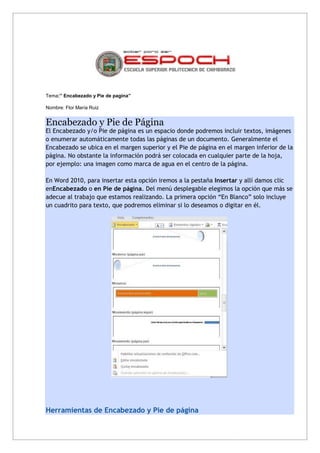
Encabezad y pied pag 2
- 1. Tema:” Encabezado y Pie de pagina” Nombre: Flor María Ruiz Encabezado y Pie de Página El Encabezado y/o Pie de página es un espacio donde podremos incluir textos, imágenes o enumerar automáticamente todas las páginas de un documento. Generalmente el Encabezado se ubica en el margen superior y el Pie de página en el margen inferior de la página. No obstante la información podrá ser colocada en cualquier parte de la hoja, por ejemplo: una imagen como marca de agua en el centro de la página. En Word 2010, para insertar esta opción iremos a la pestaña Insertar y allí damos clic enEncabezado o en Pie de página. Del menú desplegable elegimos la opción que más se adecue al trabajo que estamos realizando. La primera opción “En Blanco” solo incluye un cuadrito para texto, que podremos eliminar si lo deseamos o digitar en él. Herramientas de Encabezado y Pie de página
- 2. Mientras tenemos activa la opción de Encabezado y Pie de página, podremos visualizar una nueva cinta de opciones llamada: Herramientas para Encabezado y Pie de página. Recuerden que con el Tabulador nos movemos dentro del Encabezado y Pie, saltando: izquierda – centro – derecha para ingresar información en dichas alineaciones. Es decir que si tenemos el cursor a la izquierda y pulsamos TAB, saltaremos al centro del encabezado y otro TAB nos llevará a la alineación derecha. Para enumerar páginas, hay varias opciones, que podremos curiosear dando clic en Número de página. Por ejemplo ahora se incluye la opción de enumerar las páginas también en los márgenes izquierdo y derecho. Si en el Encabezado por ejemplo ponemos una imagen, luego digitamos un texto y finalmente queremos enumerar, nos conviene elegir la opción “Posición Actual”, ya que otras opciones nos borran los elementos que tengamos insertados para poner únicamente la numeración en un orden de alineación predeterminado. Otras opciones permitirán incluir fecha, imagen de archivo o prediseñadas, etc.
- 3. Para quienes utilizaban la opción de numeración total de páginas, es decir que en un documento de varias páginas ponían pág. x de xx (siendo x = al número de la página actual y xx = al total de páginas del documento), esa función la quitaron en el nuevo Word. No la encontrarán a simple vista. Pero eso se puede solucionar de la siguiente manera: Digitamos Pág. Clic en Número de página / Posición actual / Número sin formato Hasta el momento tenemos: Pág. 1 Digitamos de Damos clic en Elementos rápidos / Campo En la Categoría [Todos] elegimos el nombre de campo: NumPages Finalmente elegimos el formato deseado, por ejemplo: 1,2,3... Aceptar Así para la primer página, en un documento de 3 páginas, obtendremos: Pág. 1 de 3
- 4. En el encabezado podemos insertar otros elementos que no aparecen entre las Herramientas de Encabezado y Pie de página. Mientras lo tenemos “abierto” podemos insertar por ejemplo también Formas. (como en la imagen anterior se insertó una Forma de Línea) Si la primera página la queremos sin Encabezado o queremos digitar algo diferente al resto de las páginas, podemos tildar la opción: Primera página diferente (se borrará el Encabezado de la primera página y podremos editarlo a gusto o dejarlo vacío)
- 5. Si terminamos de editar el Encabezado y deseamos pasar al Pie, damos clic en la herramienta Ir al pie de página. Finalmente para salir de la edición damos clic en la opción Cerrar encabezado o Cerrar Encabezado y Pie de página, según lo que estemos editando. Bibliografía: Tabs versus Spaces: An Eternal Holy War por Jamie Zawinski (en inglés) Why I prefer no tabs in source code por Adam Spiers (en inglés) Why I love having tabs in source code (en inglés) Elastic tabstops - the solution to the tabs-versus-spaces issue (en inglés)